Nie wiesz, czy użyć Contact Form 7, czy WPForms dla swojej witryny WordPress? Wybór niewłaściwej wtyczki formularza kontaktowego może kosztować Cię potencjalnych klientów, frustrować odwiedzających i marnować godziny na konfigurację.
Jasne, Contact Form 7 i WPForms to dwie z najpopularniejszych opcji. Ale w rzeczywistości są one stworzone dla bardzo różnych użytkowników.
Contact Form 7 daje Ci pełną kontrolę dzięki niestandardowemu kodowi, podczas gdy WPForms ułatwia tworzenie formularzy za pomocą edytora metodą przeciągnij i upuść oraz potężnych narzędzi AI.
W tym porównaniu przedstawimy kluczowe różnice w funkcjach, łatwości obsługi, cenach i wydajności. W ten sposób możesz pewnie wybrać najlepszy plugin formularza kontaktowego dla swojej witryny. 🙌
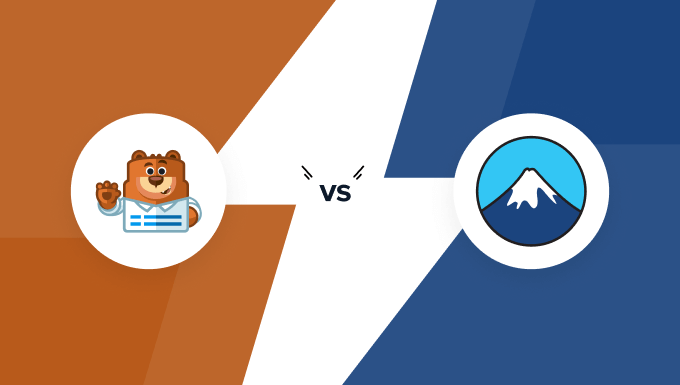
Szybki przegląd: Contact Form 7 vs. WPForms
Spieszysz się? Oto szybkie porównanie dwóch kreatorów formularzy WordPress:
| Wtyczka | WPForms | Contact Form 7 |
| Ranking | 🥇 #1 | 🥈 #2 |
| Najlepszy dla | Osoby, które chcą szybko i łatwo tworzyć wszelkiego rodzaju formularze WordPress | Osoby, które potrzebują prostego formularza kontaktowego i mają pewną wiedzę o HTML |
| Łatwość użycia | Przyjazny dla początkujących Używa wizualnego edytora z funkcją przeciągnij i upuść | Ma krzywą uczenia się Używa edytora tekstu |
| Szablony formularzy | Ponad 1800 szablonów formularzy w różnych kategoriach | 1 domyślny szablon |
| Opcje personalizacji | Używa inteligentnych tagów do powiadomień Oferuje trzy typy potwierdzeń Umożliwia stylizację formularzy | Posiada gotowe wiadomości potwierdzające dla różnych sytuacji |
| Dodatkowe funkcje i integracje | Posiada dużą bibliotekę dodatków jednym kliknięciem i integracji z innymi firmami | Ograniczone integracje z innymi usługami |
| Plany cenowe | Darmowa wersja Plan Premium zaczyna się od 49,50 USD rocznie | Darmowy |
Wprowadzenie do Contact Form 7 vs. WPForms
Wtyczki formularzy pozwalają dodawać różne typy formularzy do stron WordPress. Mogą to być proste formularze kontaktowe, formularze zapisu do newslettera, formularze rezerwacji, a nawet quizy.
Contact Form 7 i WPForms to obie popularne wtyczki formularzy WordPress i mają swoje mocne strony.
Contact Form 7 to najstarsza wtyczka formularza kontaktowego w oficjalnym katalogu wtyczek WordPress. Jest całkowicie darmowa, więc może być dobrym wyborem, jeśli masz obecnie ograniczony budżet.

Jedną z rzeczy, która najbardziej rzuciła się w oczy podczas naszego badania Contact Form 7, było to, że posiada gotowe komunikaty potwierdzające dla różnych sytuacji. To zdecydowanie pozwala zaoszczędzić czas na inne zadania.
Niemniej jednak, ta wtyczka formularzy ma tylko jeden szablon, prosty formularz kontaktowy. Może to być bardzo niewygodne, jeśli chcesz tworzyć inne typy formularzy internetowych, takie jak formularze zapisu na newsletter, formularze zamówień lub ankiety użytkowników.
Używa również edytora tekstu, więc będziesz potrzebować pewnej wiedzy z zakresu HTML, aby w pełni z niej skorzystać.
Z drugiej strony, WPForms został uruchomiony w 2016 roku przez Syeda Balkhi (założyciela WPBeginner) i Jareda Atchisona.
Ten kreator formularzy jest jednym z najszybciej rozwijających się wtyczek do formularzy WordPress na rynku. Od momentu uruchomienia został zainstalowany ponad 6 milionów razy na stronach internetowych WordPress na całym świecie.

WPForms oferuje ponad 2000 szablonów formularzy w różnych kategoriach, w tym operacje biznesowe, obsługa klienta, a nawet kalkulatory. Niezależnie od tego, jaki formularz chcesz utworzyć, WPForms najprawdopodobniej będzie miał odpowiedni szablon do użycia.
Ponadto, WPForms używa wizualnego edytora typu „przeciągnij i upuść”. Pozwala to na łatwe tworzenie formularzy bez konieczności dotykania nawet jednej linii kodu.
W WPBeginner faktycznie używamy WPForms do tworzenia wielu naszych formularzy, w tym naszej corocznej ankiety czytelników. Aby dowiedzieć się więcej na ten temat, możesz zapoznać się z naszą obszerną recenzją WPForms.
Jedną z wad WPForms jest to, że będziesz musiał przejść na plany premium, aby uzyskać dostęp do jego zaawansowanych funkcji.
Ponieważ oba są tak popularne, zagłębiliśmy się w Contact Form 7 i WPForms, aby zobaczyć, który z nich naprawdę wygrywa. W naszych badaniach porównaliśmy te 2 najlepsze wtyczki formularzy pod następującymi kryteriami:
- Łatwość użycia
- Szablony formularzy
- Opcje personalizacji
- Dodatkowe funkcje i integracje
- Plany cenowe
- Contact Form 7 vs. WPForms: Który jest lepszy?
- FAQ dotyczące Contact Form 7 vs. WPForms
- Dowiedz się więcej o formularzach WordPress
Porównajmy teraz 2 wtyczki formularzy WordPress bardziej szczegółowo, aby ustalić, która z nich jest najlepsza dla Twojego projektu.
Łatwość użycia
Wybór przyjaznej dla użytkownika wtyczki formularzy WordPress może znacznie ułatwić proces tworzenia formularzy. Przyjazna dla początkujących wtyczka formularzy pozwala użytkownikom tworzyć i dostosowywać formularze bez konieczności dotykania nawet jednej linii kodu.
Contact Form 7 – Łatwość użycia
Contact Form 7 wykorzystuje edytor tekstowy, który oferuje podobne wrażenia do korzystania z klasycznego edytora WordPressa.
Pola formularza pojawiają się jako „etykieta” w edytorze formularza.
Na przykład, poniższy przykładowy formularz zawiera pola „Twoje imię”, „Twój e-mail”, „Temat” i „Twoja wiadomość”.
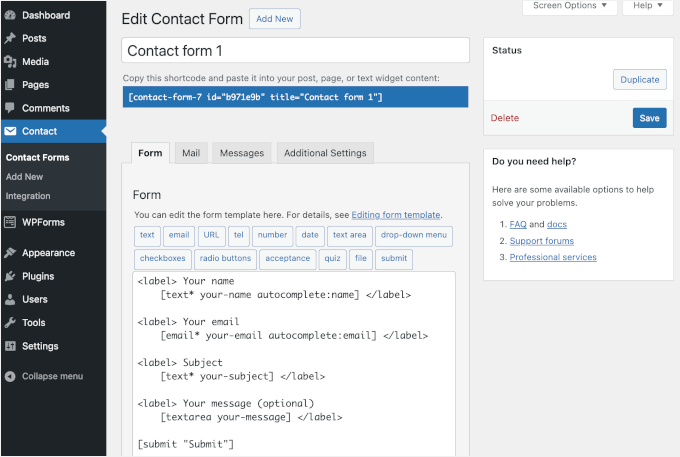
Na pierwszy rzut oka nasze pierwsze wrażenie było takie, że ten kreator formularzy był nieco onieśmielający. Chociaż formularz jest w HTML, przez większość czasu nie potrzebujesz wiedzy programistycznej, aby tworzyć formularze za pomocą tego wtyczki.
Contact Form 7 oferuje różne typy pól, w tym menu rozwijane, pola wyboru i przyciski radiowe.
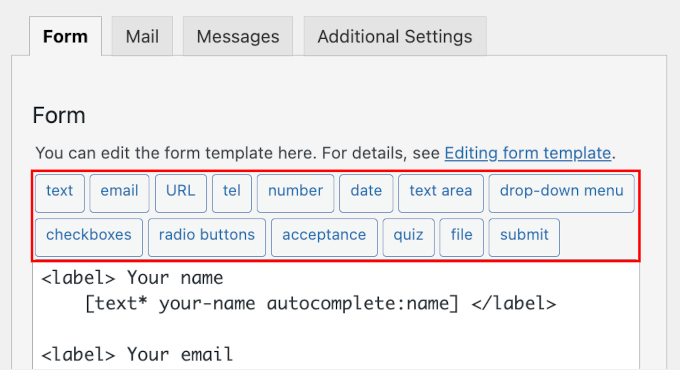
Po kliknięciu przycisku, takiego jak „Pola wyboru”, pojawi się wyskakujące okienko, w którym można wypełnić szczegóły pola.
Zauważyliśmy również, że te wyskakujące okienka mogą zawierać dodatkowe uwagi.
Dlatego upewnij się, że przeczytałeś wszystkie z nich i postępuj zgodnie z instrukcjami. W przeciwnym razie wstawienie tagu do edytora tekstu może spowodować błędy.
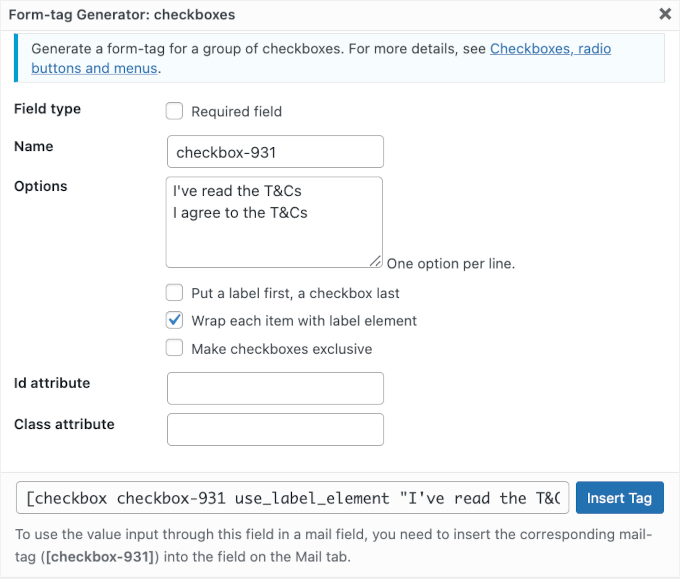
Jednak podczas procesu testowania uznaliśmy krok publikacji za nieco irytujący.
Po pierwsze, pulpit wtyczki nie ma przycisku publikacji. Aby opublikować formularz, musisz uzyskać dostęp do edytora bloków swojej strony lub wpisu z obszaru administracyjnego WordPress.
Po drugie, Contact Form 7 nie zapewnia podglądu na żywo w edytorze bloków.
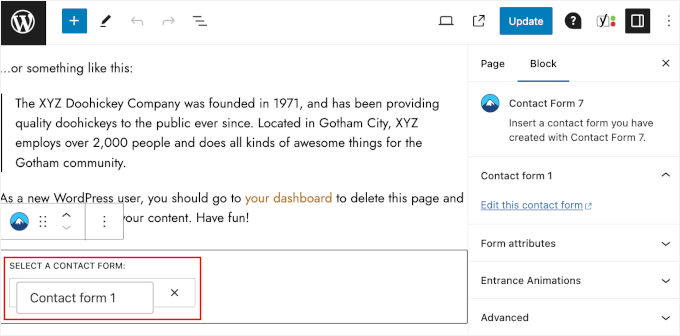
Jak widać na powyższym zrzucie ekranu, wybraliśmy właśnie utworzony przez nas „Formularz kontaktowy 1”.
Następnie możesz kliknąć przycisk „Podgląd”, aby zobaczyć, czy formularz i dodane pole wyboru zostały pomyślnie dodane.
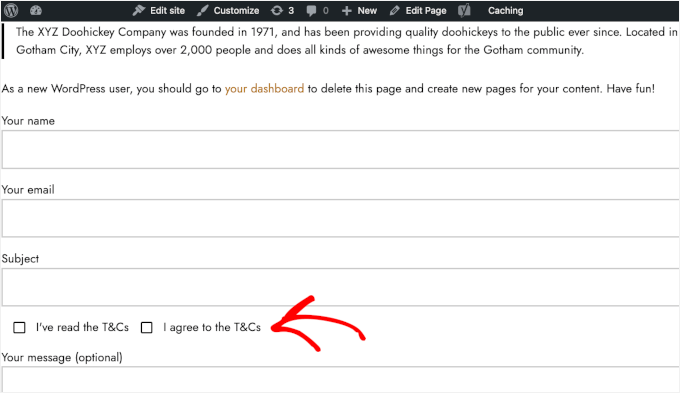
W tym momencie możesz sprawdzić, czy Twój formularz wygląda dobrze na froncie.
Jeśli nie, będziesz musiał wrócić do interfejsu wtyczki Contact Form 7, aby to naprawić. Jeśli wszystko wygląda dobrze, oto jak formularz może wyglądać na żywej stronie internetowej:
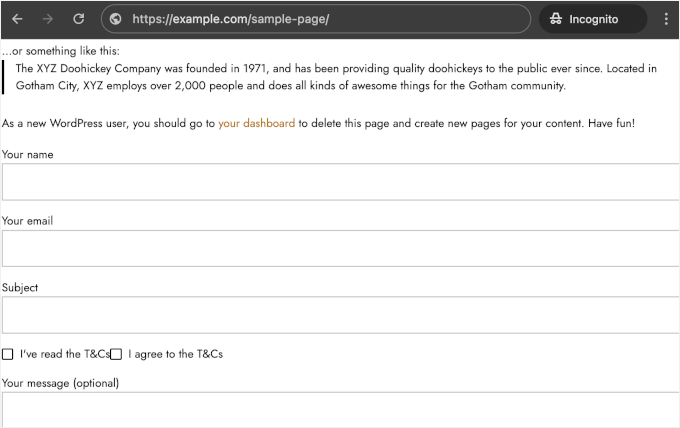
WPForms – Łatwość użycia
W porównaniu do Contact Form 7, WPForms jest znacznie bardziej przyjazną dla użytkownika opcją.
Ten kreator formularzy wykorzystuje edytor wizualny z funkcją przeciągnij i upuść. Nie wymaga żadnych umiejętności technicznych, co z pewnością pomoże Ci szybko i łatwo tworzyć formularze.
Kreator formularzy WPForms posiada wszystkie narzędzia do dostosowywania po lewej stronie ekranu.
Po wprowadzeniu zmian możesz zobaczyć je w podglądzie na żywo po prawej stronie. Możesz także przeciągać i upuszczać elementy, aby upewnić się, że wszystko wygląda dobrze.
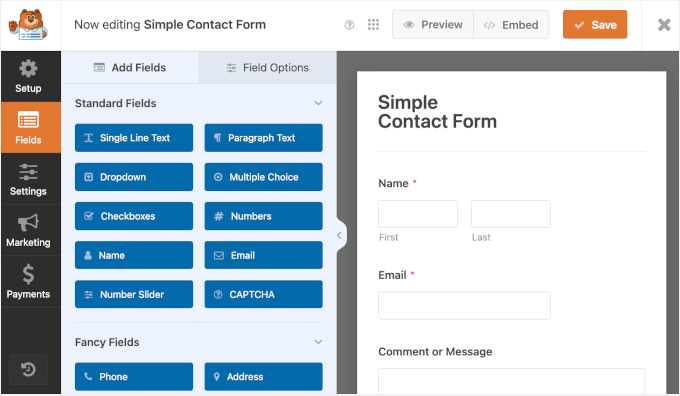
W zakładce „Dodaj pola” zobaczysz wiele typów pól, w tym „Tekst jednoliniowy”, „Lista rozwijana” i „Suwak liczbowy”.
☝ Uwaga: Wszystkie pola w sekcji „Pola standardowe” są zawarte w WPForms Lite. Aby uzyskać dostęp do pól w sekcji „Pola zaawansowane”, musisz zaktualizować plan do wersji Basic lub wyższej.
Więc jeśli chcesz dodać pole wielokrotnego wyboru do formularza, wystarczy kliknąć przycisk „Wielokrotny wybór”. Pojawi się on w podglądzie na żywo.
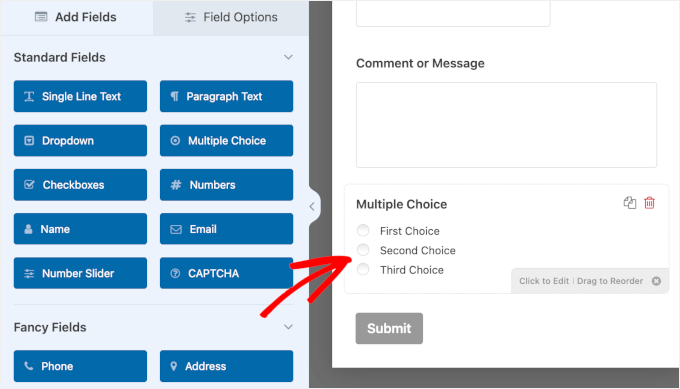
Domyślnie WPForms umieści nowe pole na dole formularza. Następnie próbowaliśmy przesuwać pola za pomocą funkcji przeciągnij i upuść.
Uznaliśmy tę funkcję za bardzo przydatną, ponieważ możemy bezpośrednio zobaczyć, jak formularz może wyglądać po przesunięciu jego elementów.
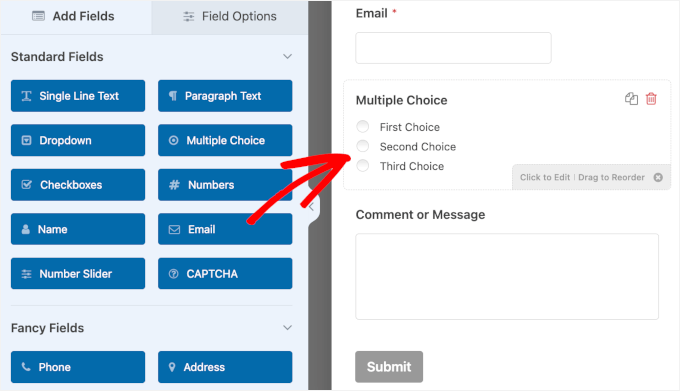
Zakładka „Opcje pola” to miejsce, w którym dostosowujesz „Etykietę”, „Opcje” i „Opis” pola.
💡 Wskazówka eksperta: AI Choices WPForms może zaoszczędzić mnóstwo czasu podczas tworzenia formularzy.
Zamiast ręcznie wpisywać wiele opcji, wystarczy użyć przycisku „Wygeneruj opcje”, aby natychmiast wypełnić pola takie jak listy rozwijane, pola wyboru i wielokrotnego wyboru odpowiednimi sugestiami.
Jest to szczególnie przydatne do tworzenia ankiet, quizów lub formularzy rejestracyjnych z dynamiczną zawartością.
Poniżej pola „Opis” znajduje się suwak „Wymagane”.
Ta funkcja pozwala określić, czy pytanie jest opcjonalne, czy wymagane. Po włączeniu obok etykiety formularza pojawi się czerwona gwiazdka (*). Oznacza to, że użytkownicy muszą wypełnić pole, aby kontynuować.
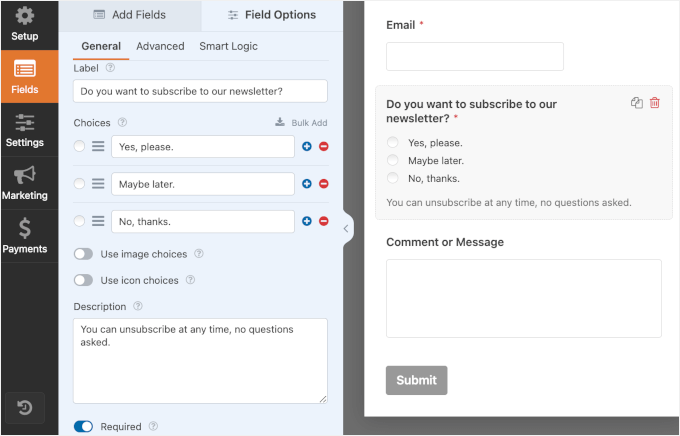
Ponadto stwierdziliśmy, że osadzanie formularza WPForms w poście lub stronie WordPress jest znacznie łatwiejsze niż w przypadku Contact Form 7.
Przede wszystkim mają przycisk „</> Osadź” w interfejsie kreatora formularzy. Dzięki temu nie musisz opuszczać kreatora, aby opublikować swój formularz.
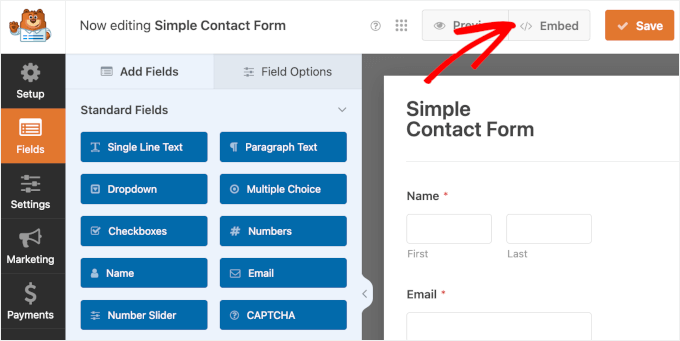
Kliknięcie przycisku „</> Osadź” spowoduje wyświetlenie okna podręcznego, w którym wybierzesz, czy chcesz opublikować formularz na istniejącej stronie, czy utworzyć nową dedykowaną stronę.
Następnie dodasz formularz za pomocą bloku WPForms w edytorze bloków.
W przeciwieństwie do Contact Form 7, który nie informuje nas o pomyślnym dodaniu formularza, WPForms oferuje podgląd w edytorze blokowym. Z naszego doświadczenia wynika, że zaoszczędziło nam to wielu problemów.
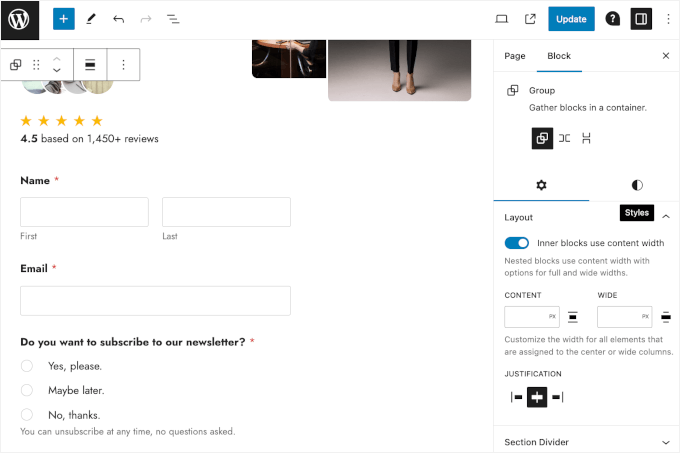
☝ Uwaga: Nie musisz publikować formularza od razu. Po prostu skorzystaj z przycisku „Zapisz” i opuść edytor, aby opublikować formularz, kiedy tylko chcesz.
Zawsze możesz użyć skróconego kodu formularza lub dodać go za pomocą bloku WPForms w edytorze blokowym posta lub strony.
Gdy będziesz zadowolony ze wszystkiego, możesz bardzo łatwo opublikować swój formularz. Tak może wyglądać na Twojej stronie WordPress:
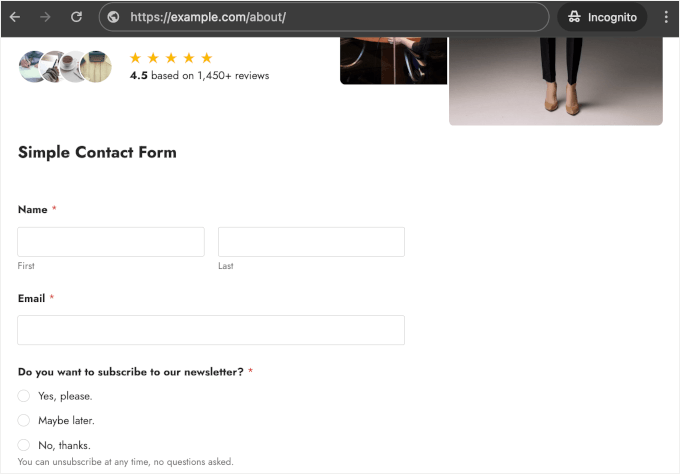
Chcesz zacząć od zera, ale nie wiesz, jakie pola uwzględnić w swoim formularzu?
WPForms AI upraszcza proces, pozwalając na wygenerowanie gotowego do użycia formularza za pomocą krótkiego polecenia.
Możesz zacząć od wbudowanych presetów dla typowych formularzy lub wpisać własne pomysły w pole promptu. Po naciśnięciu „Enter” lub kliknięciu ikony „Wyślij”, WPForms AI utworzy formularz specjalnie dla Ciebie.

W ciągu kilku sekund zobaczysz podgląd swojego formularza w sekcji kreatora.
Chociaż nie możesz edytować bezpośrednio w podglądzie, jest to świetny sposób, aby sprawdzić, czy to dokładnie to, czego potrzebujesz, zanim dokonasz zmian. Jest szybki, łatwy i niezwykle poręczny!
Zwycięzca – WPForms
WPForms wygrywa pod względem łatwości użycia, dzięki wizualnemu edytorowi z funkcją przeciągnij i upuść.
W przeciwieństwie do Contact Form 7, który opiera się na edytorze tekstowym i może być zniechęcający dla początkujących, WPForms pozwala użytkownikom tworzyć i dostosowywać formularze bez znajomości kodowania.
Funkcja podglądu na żywo w WPForms dodatkowo ułatwia proces tworzenia formularzy. Eliminuje potrzebę przełączania się między kreatorem formularzy a edytorem bloków.
Szablony formularzy
Szablony mogą sprawić, że proces tworzenia formularzy będzie płynniejszy i szybszy. Możesz po prostu od razu użyć gotowego szablonu lub szybko go edytować, aby dopasować do swoich potrzeb.
Zobaczmy, jak 2 wtyczki formularzy WordPress wypadają pod względem szablonów.
Contact Form 7 – Szablony formularzy
W przypadku Contact Form 7 masz tylko domyślny szablon formularza kontaktowego, który możesz dalej personalizować.
Oznacza to, że za każdym razem, gdy przejdziesz do Kontakt » Dodaj nowy, w edytorze zobaczysz ten sam predefiniowany formularz kontaktowy.
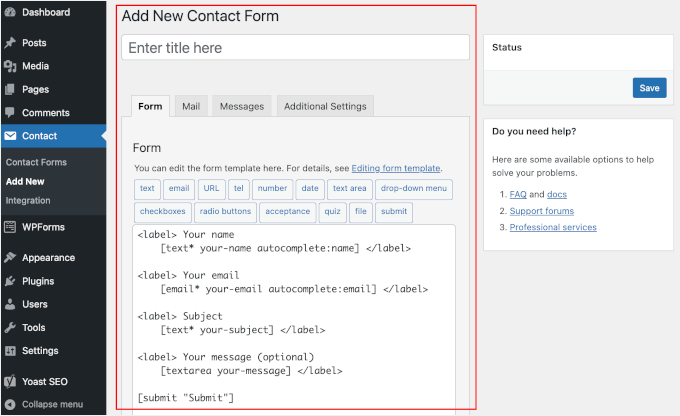
Brak szablonów sprawia, że korzystanie z Contact Form 7 do tworzenia różnych rodzajów formularzy jest nieco niewygodne.
Na przykład, chcesz utworzyć formularz zapisu na newsletter e-mail lub formularz prośby o wycenę. Aby to zrobić, będziesz musiał zacząć od tego samego szablonu i pracować dalej, co może być czasochłonne.
WPForms – Szablony formularzy
WPForms ma ponad 2000 szablonów formularzy i wciąż przybywa. Dzięki tak szerokiemu wyborowi możesz stworzyć i uruchomić dowolny formularz w zaledwie kilka kliknięć.
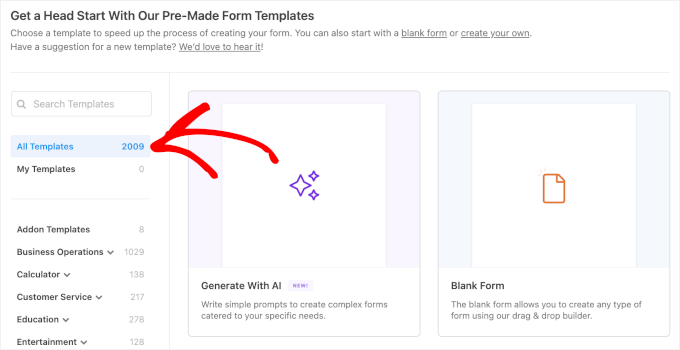
W galerii szablonów zobaczysz kategorie takie jak „Operacje biznesowe”, „Obsługa klienta” i „Marketing”. Możesz je rozwinąć, aby znaleźć podkategorie szablonów formularzy.
Na przykład w kategorii „Operacje Biznesowe” znajdują się „Kontakt”, „Zamówienie”, „Płatność” i inne.
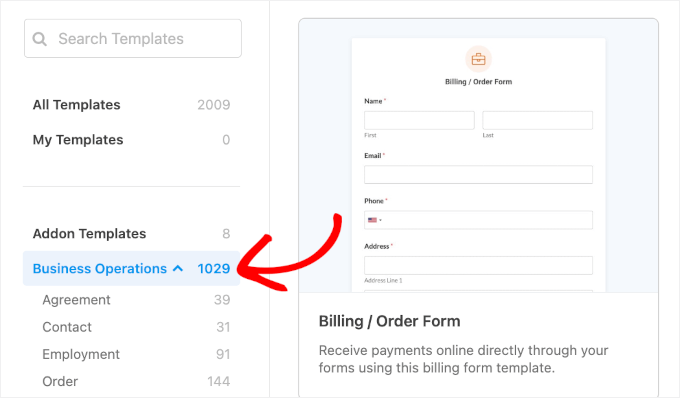
W kategorii „Zdrowie i dobre samopoczucie” niektóre przykładowe szablony obejmują „Formularz dziennika diety”, „Formularz kalkulatora BMI” i „Formularz wsparcia zdrowia psychicznego”.
Ponadto, w kategoriach „Nonprofit” znajdziesz szablony formularzy do darowizn i wolontariatu. Na przykład, możesz tworzyć formularze korzystając z szablonu „Formularz prośby o sponsoring”, „Formularz rejestracji zbiórki pieniędzy” lub „Formularz darowizn”.
Łatwym sposobem na znalezienie idealnego szablonu formularza jest użycie paska wyszukiwania.
Więc, jeśli chcesz utworzyć formularz kontaktowy, możesz po prostu wpisać „formularz kontaktowy” w pasku wyszukiwania. Następnie WPForms pokaże Ci wszystkie dostępne szablony formularzy kontaktowych.
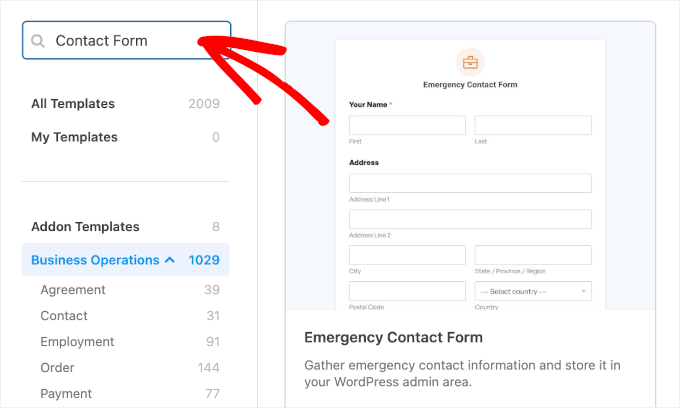
Po przejrzeniu szablonów stwierdziliśmy, że niektóre z nich mogą wymagać zainstalowania dodatku.
W przypadku tych szablonów po kliknięciu „Użyj szablonu” pojawi się okno instalacji.
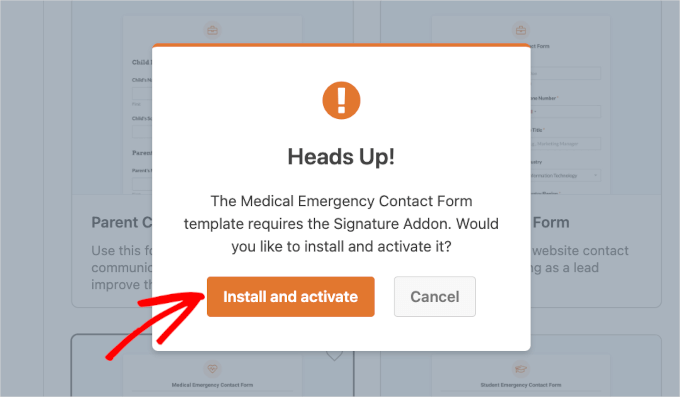
Biorąc to pod uwagę, aby uzyskać dostęp do wszystkich szablonów formularzy i dodatków, będziesz potrzebować WPForms Pro lub wyższego.
Jeśli masz ograniczony budżet, nie martw się. WPForms Lite oferuje kilka podstawowych szablonów formularzy, takich jak formularze kontaktowe i opinie.
Zwycięzca – WPForms
WPForms posiada obszerną bibliotekę ponad 2000 gotowych szablonów obejmujących szeroki zakres kategorii.
Ten ogromny wybór pozwala użytkownikom szybko znaleźć i dostosować dokładnie taki formularz, jakiego potrzebują. Oszczędza to czas i wysiłek w porównaniu do Contact Form 7, który ma tylko jeden domyślny szablon formularza kontaktowego, który wymaga znaczących modyfikacji do różnych zastosowań.
Opcje personalizacji
Dostosowywanie formularza zazwyczaj obejmuje ustawienie e-maili powiadomień, konfigurację potwierdzenia przesłania formularza i stylizację wyglądu formularza.
W poniższych sekcjach przyjrzymy się różnym opcjom dostosowywania oferowanym przez te 2 wtyczki.
Contact Form 7 – Opcje dostosowywania
Opcje dostosowywania nie są najmocniejszą stroną Contact Form 7. Chociaż wtyczka pozwala dostosować powiadomienia i wiadomości potwierdzające, tak naprawdę nie pozwala na stylizację wyglądu formularza.
Podczas naszych testów odkryliśmy, że Contact Form 7 pozwala dostosować domyślne ustawienia powiadomień e-mail z zakładki „Mail”.
Pamiętaj, że możesz używać tylko tagów etykiet formularza do edycji szablonu poczty. Nie martw się o przełączanie się między zakładkami „Formularz” i „Poczta”, ponieważ Contact Form 7 zawiera wszystkie tagi, których możesz użyć w tej zakładce.

Jedną z dobrych rzeczy w opcji dostosowywania powiadomień Contact Form 7 jest Mail (2).
Doceniamy tę funkcję, ponieważ zachęca do ustawienia automatycznej odpowiedzi po przesłaniu formularza przez użytkownika. Automatyczna odpowiedź może brzmieć: „Cześć, otrzymaliśmy Twoje zgłoszenie przez formularz kontaktowy na naszej stronie internetowej. Jeśli to nie Ty, zignoruj tę wiadomość.”

Następnie, w zakładce „Wiadomości”, odkryliśmy, że to właśnie tam można tworzyć wiadomości potwierdzające.
Jest tu długa lista pól z gotowymi wiadomościami potwierdzającymi. Możesz je jednak edytować i używać własnych wiadomości w zależności od sytuacji.
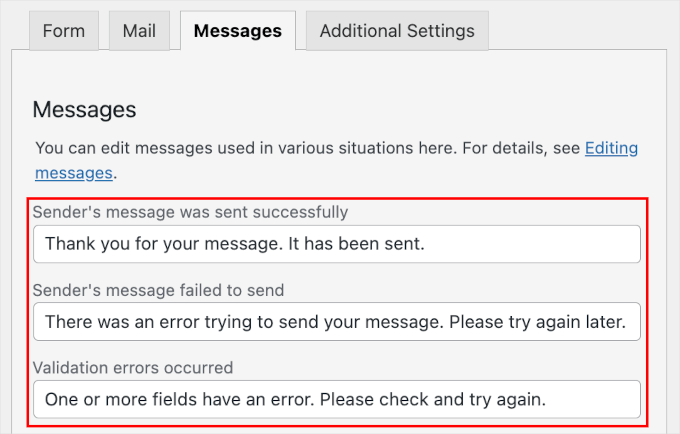
Możesz wstawić niestandardowy kod w zakładce „Dodatkowe ustawienia”, a tutaj może pomóc pewna wiedza programistyczna.
Na przykład, tutaj dodaliśmy fragment kodu „subscribers_only: true”, dzięki czemu tylko zalogowani użytkownicy mogą wysłać formularz.
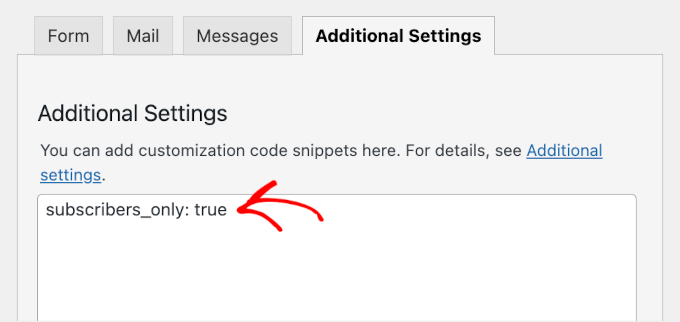
Niestety, Contact Form 7 nie oferuje opcji dostosowywania do dopracowania wyglądu lub stylu formularza. Dlatego wszystkie formularze utworzone za pomocą tej wtyczki wyglądają podobnie.
Nadal możesz spersonalizować wygląd swoich formularzy Contact Form 7, chociaż w dużej mierze zależy to od używanego motywu. Niektóre motywy WordPress osadzą formularze Contact Form 7 w sposób pasujący do ogólnego wyglądu i stylu motywu.
WPForms – Opcje dostosowywania
WPForms oferuje bardziej elastyczne opcje dostosowywania.
W sekcji Powiadomienia zobaczysz wszystkie pola do dostosowywania powiadomień e-mail.
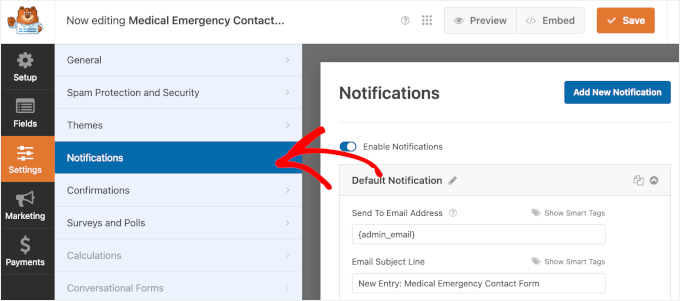
Domyślnie WPForms już je wypełnił inteligentnymi tagami lub gotowym tekstem. Zasadniczo masz skonfigurowane powiadomienia e-mail. Możesz zostawić je tak, jak są, lub spersonalizować, to naprawdę zależy od Ciebie.
Edycja tych pól może wydawać się zniechęcająca, jeśli nigdy wcześniej tego nie robiłeś. Ale podczas edycji pól za pomocą inteligentnych tagów, odkryliśmy, że przycisk „?” zawiera pomocne informacje.
Na przykład, oto co mówi przycisk „?” w celu dostosowania pola „Wyślij na adres e-mail”.
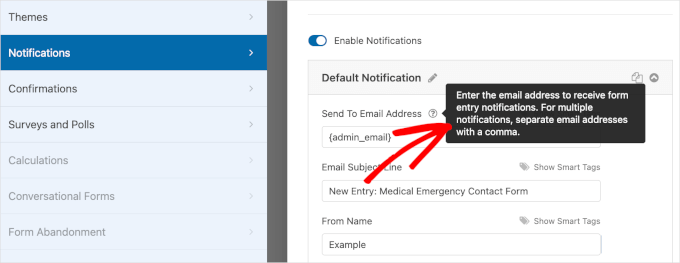
Tam znajdziesz krótkie notatki dotyczące konfiguracji wielu odbiorców i będziesz chciał postępować zgodnie z instrukcjami, aby zapobiec błędom.
Edycja pól z gotowym tekstem jest również znacznie prostsza.
Możesz po prostu wpisać cokolwiek w pole tekstowe. Na przykład, zmieniliśmy domyślny „Temat wiadomości e-mail” na „PILNE! Nowe zgłoszenie dotyczące formularza kontaktowego w nagłych wypadkach medycznych”.
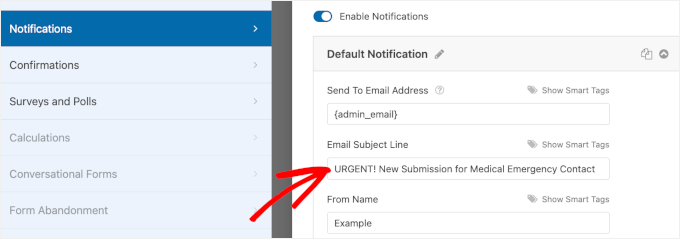
Jeśli chodzi o potwierdzenia, WPForms pozwala wybrać jeden z trzech typów potwierdzeń: „Wiadomość”, „Pokaż stronę” i „Przejdź do adresu URL (przekierowanie)”.
Niemniej jednak domyślnym ustawieniem jest komunikat potwierdzający. Zdecydowanie możesz dostosować domyślny komunikat potwierdzający, aby pasował do tonu Twojej marki.
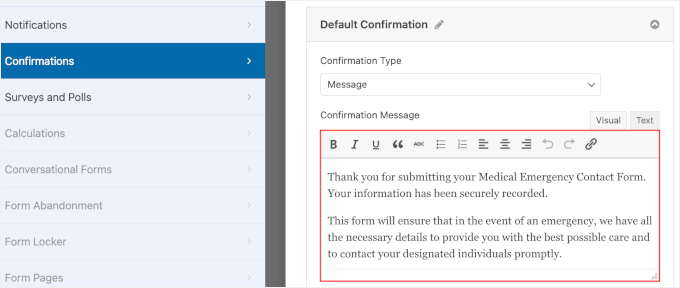
Oprócz powiadomień i potwierdzeń, WPForms pozwala dostosować wygląd formularza z edytora bloków WordPress w sekcji „Motywy”.
Dzięki dziesiątkom dostępnych motywów będziesz mieć mnóstwo opcji, aby znaleźć ten, który pasuje do Twojej marki. Podczas przeglądania możesz zobaczyć, jak każdy motyw wygląda w edytorze bloków.
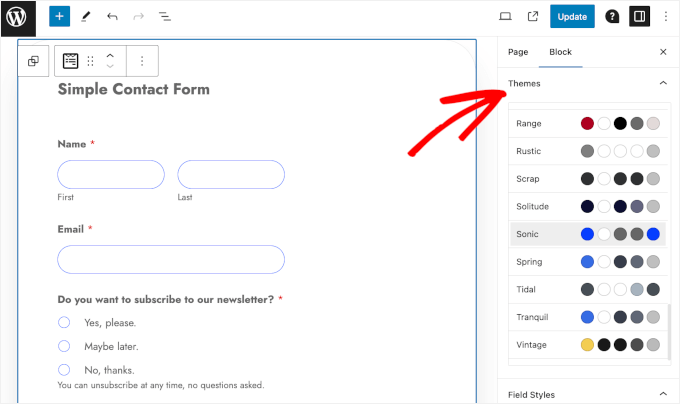
Następnie przewinęliśmy nieco dalej panel „Blok” i znaleźliśmy więcej opcji dostosowywania motywu.
Te opcje dostosowywania pozwalają na zmianę „Stylów pól”, „Stylów etykiet”, „Stylów przycisków” i „Stylów kontenerów”, co może dodatkowo spersonalizować Twój formularz.
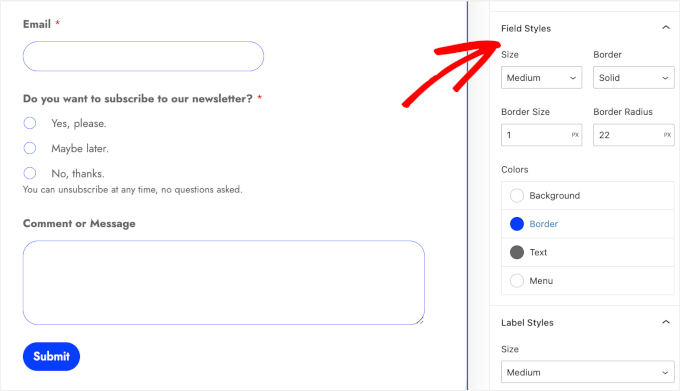
Zwycięzca – WPForms
WPForms oferuje szeroki zakres elastycznych funkcji. Obejmują one konfigurowalne e-maile z powiadomieniami i wiadomościami potwierdzającymi, a także rozbudowane opcje stylizacji formularzy.
W przeciwieństwie do braku opcji projektowania w Contact Form 7 i polegania na kodowaniu w celu zaawansowanego dostosowywania, byliśmy pod wrażeniem tego, co oferuje WPForms.
Dodatkowe funkcje i integracje
Dodatkowe funkcje i integracje z innymi firmami sprawiają, że wtyczka formularza jest potężniejsza. Dodają nowe funkcje, automatyzują zadania i poprawiają sposób zarządzania danymi.
Przyjrzyjmy się Contact Form 7 vs. WPForms pod kątem dodatków.
Contact Form 7 – Dodatkowe funkcje i integracje
Contact Form 7 pozwala na integrację narzędzi stron trzecich, aby przenieść Twój formularz na wyższy poziom.
Narzędzia te obejmują Brevo, Akismet, re-CAPTCHA i Stripe.
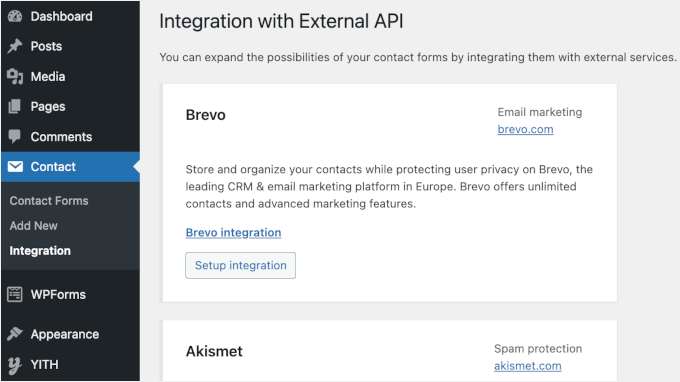
☝ Uwaga: Integracja Constant Contact w Contact Form 7 jest przestarzała. Wsparcie dla istniejących użytkowników, którzy zintegrowali to narzędzie ze swoimi formularzami, będzie kontynuowane tylko do końca 2024 roku.
Chociaż nie ma wielu narzędzi firm trzecich, z którymi można się zintegrować, proces integracji jest dość prosty. Klikasz przycisk „Konfiguruj integrację”, wprowadzasz jeden lub dwa klucze, a następnie czekasz na zakończenie procesu.
WPForms – Dodatkowe funkcje i integracje
WPForms oferuje dodatki jednym kliknięciem i wiele integracji z innymi firmami, co czyni go potężniejszym niż Contact Form 7.
Chociaż kompletny pakiet dodatków i integracji firm trzecich jest dostępny tylko w WPForms Pro i wyższych wersjach, WPForms Lite zawiera również integracje marketingowe i płatnicze.
W sekcji „Marketing” znaleźliśmy, że możesz zintegrować swoją darmową wtyczkę WPForms z Constant Contact i Uncanny Automator. (Pamiętaj, że dodatki w kolorze szarym nie są dostępne w WPForms Lite.)
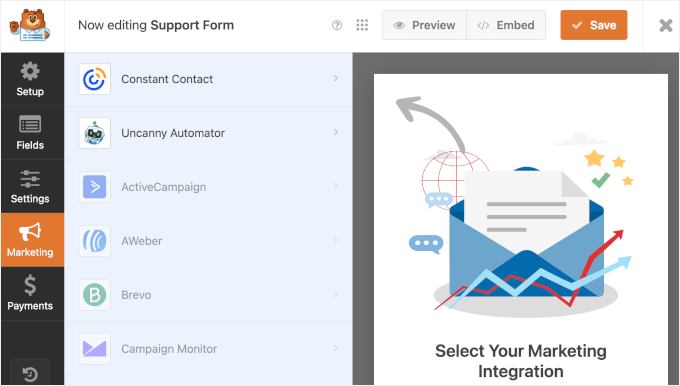
Następnie sprawdziliśmy, co WPForms Lite oferuje w sekcji „Płatności”.
Tutaj dowiedzieliśmy się, że możesz połączyć swój darmowy formularz WPForms ze Stripe jako opcję płatności.
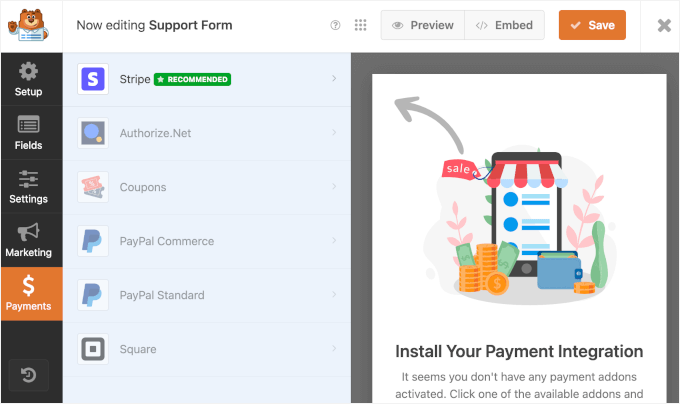
Jeśli masz plan premium WPForms, będziesz mieć więcej opcji dodawania dodatkowych funkcji lub integracji z dodatkami stron trzecich.
W sekcji „Dodatki” możesz zobaczyć pełną listę dostępnych narzędzi do integracji.
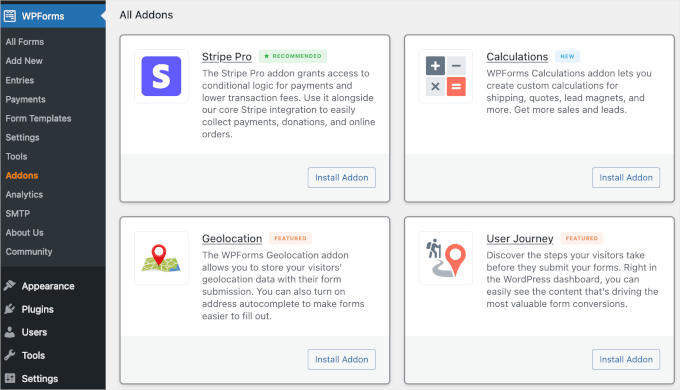
Na przykład, jeśli chcesz dowiedzieć się, skąd użytkownicy wysyłają Twoje formularze, możesz zainstalować i aktywować dodatek Geolokalizacja.
Po prostu przewiń stronę w dół, zlokalizuj dodatek i kliknij „Zainstaluj dodatek”. Następnie wystarczy poczekać, aż WPForms zakończy proces.
Aby śledzić podróż użytkownika od pierwszej wizyty na stronie internetowej do przesłania formularza, dostępny jest dodatek User Journey. A aby śledzić i zmniejszać problemy z porzucaniem formularzy, możesz skorzystać z dodatku Form Abandonment.
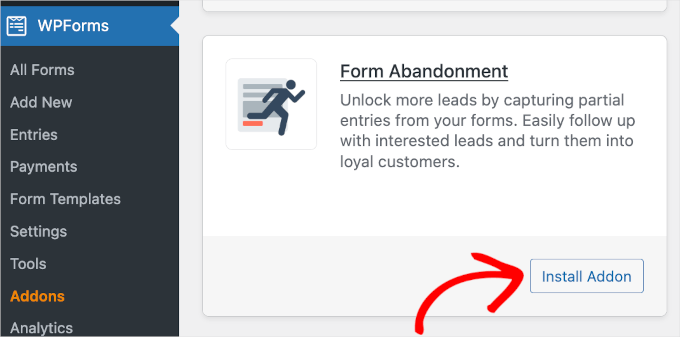
Zwycięzca – WPForms
Ponownie, WPForms wygrywa pod względem dodatkowych funkcji i integracji. Posiada obszerną bibliotekę dodatków, które mogą poprawić funkcjonalność Twoich formularzy, takie jak marketing, płatności i analityka użytkowników.
Nawet w swojej darmowej wersji, WPForms Lite, wtyczka zapewnia użytkownikom rozwiązania marketingowe i płatnicze, aby rozszerzyć możliwości ich formularzy.
Plany cenowe
Przy wyborze, która wtyczka oferuje najwięcej za swoje pieniądze, cena odgrywa dużą rolę.
Przyjrzyjmy się cenom Contact Form 7 vs. WPForms.
Contact Form 7 – Plany cenowe
Contact Form 7 to darmowy plugin WordPress, co czyni go bardzo dostępnym dla użytkowników chcących dodać podstawowe formularze kontaktowe do swoich stron internetowych bez ponoszenia żadnych kosztów.
Należy jednak pamiętać, że Contact Form 7 nie oferuje funkcji premium dostępnych w płatnych pluginach do formularzy. Oznacza to, że nie będziesz mieć dostępu do zaawansowanych funkcji, takich jak logika warunkowa i przesyłanie plików.
Ponadto, możesz nie uzyskać tylu opcji integracji z popularnymi usługami stron trzecich, poza podstawowymi opcjami, takimi jak reCAPTCHA i Akismet.
Dodatkowo, ponieważ Contact Form 7 jest darmowy, nie zapewnia dedykowanych usług wsparcia. Aby uzyskać pomoc, będziesz musiał polegać na forach społecznościowych i dokumentacji, które nie zawsze mogą szybko rozwiązać konkretne lub pilne problemy.
Tak więc, chociaż Contact Form 7 jest dobrym wyborem do prostych potrzeb formularzy bezpłatnie, możesz uznać go za ograniczający.
WPForms – Plany cenowe
WPForms to freemium kreator formularzy. Oznacza to, że możesz zacząć od darmowej wersji, WPForms Lite, która zawiera podstawowe funkcje i możliwości.
Następnie możesz przejść na płatny plan, aby uzyskać dostęp do bardziej zaawansowanych funkcji i integracji.
Wersja premium WPForms oferuje 4 poziomy cenowe dostosowane do różnych potrzeb.
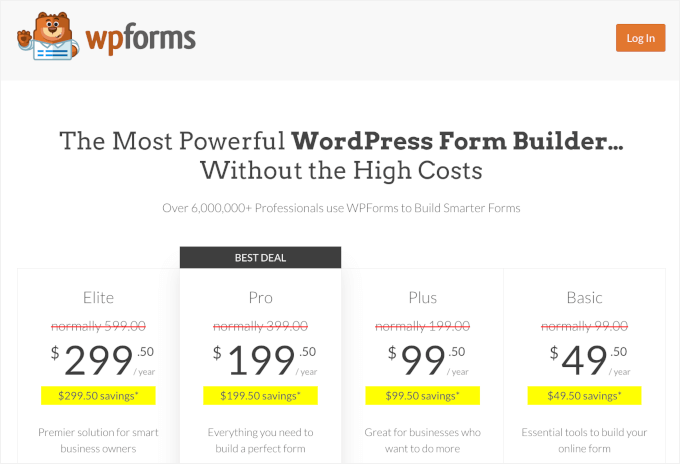
Plan Basic kosztuje 49,50 USD rocznie przez pierwszy rok. Z tym planem możesz połączyć swoje konto WPForms z 1 stroną internetową WordPress, co jest zdecydowanie świetnym początkiem dla nowych właścicieli stron internetowych.
Odblokowuje niektóre szablony premium i umożliwia korzystanie z funkcji premium, takich jak logika warunkowa, zarządzanie wpisami i przesyłanie plików.
Plan Plus kosztuje 99,50 USD rocznie. Oprócz wszystkich funkcji planu Basic, ten plan oferuje bardziej kompleksowe integracje marketingowe i funkcjonalność automatyzacji formularzy.
Następny jest plan Pro, który kosztuje 199,50 USD rocznie. Ten plan odblokowuje wszystkie ponad 2000 szablonów formularzy i zapewnia dostęp do bardziej kompleksowych integracji płatności, narzędzi konwersji i zaawansowanych dodatków.
Najwyższy plan WPForms nazywa się Elite. Ten plan kosztuje 299,50 USD rocznie i zawiera wszystkie funkcje, jakie wtyczka ma do zaoferowania. Ponadto można jej używać na nieograniczonej liczbie stron WordPress.
Co więcej, plany premium WPForms oferują dedykowany zespół wsparcia i 14-dniową gwarancję zwrotu pieniędzy.
Zwycięzca – Remis
Biorąc pod uwagę wszystko, zdecydowaliśmy, że w kwestii cen jest remis.
WPForms, dzięki swoim zróżnicowanym cenom, może zaspokoić szeroki wachlarz potrzeb użytkowników, od podstawowych po zaawansowane. Jest odpowiedni dla właścicieli firm, którzy cenią sobie szybkość, łatwość obsługi i możliwość tworzenia różnych typów formularzy z dodatkowymi funkcjami.
Z drugiej strony, Contact Form 7 jest darmowy, ale brakuje mu opcji dostosowywania i dedykowanego wsparcia. Najlepiej nadaje się dla stron osobistych lub blogerów, którzy czują się komfortowo z kodowaniem i szukają prostego, bezpłatnego rozwiązania formularzy.
Contact Form 7 vs. WPForms: Który jest lepszy?
Porównując Contact Form 7 i WPForms, stwierdziliśmy, że każdy z tych wtyczek ma swoje zalety i wady dla różnych typów użytkowników.
Uważamy jednak, że WPForms jest ogólnie lepszym wyborem. Jest to kreator formularzy bogaty w funkcje, z doskonałymi opcjami dostosowywania i dedykowanym wsparciem.
WPForms naprawdę błyszczy dzięki swojemu przyjaznemu interfejsowi. Funkcja przeciągnij i upuść ułatwia każdemu tworzenie i dostosowywanie formularzy, nawet jeśli robią to po raz pierwszy.
Kreator formularzy WPForms jest również idealny dla stron internetowych firm, które potrzebują zaawansowanych funkcji, takich jak integracje płatności, szczegółowe analizy formularzy i rozbudowane integracje z innymi usługami.
Z drugiej strony, Contact Form 7 może być odpowiedni dla użytkowników potrzebujących podstawowych formularzy kontaktowych bez żadnych kosztów. Może być idealny dla hobbystów, osobistych blogerów i małych stron internetowych wymagających prostego formularza kontaktowego.
Chociaż Contact Form 7 nie oferuje zaawansowanych funkcji, takich jak logika warunkowa czy przesyłanie plików, skutecznie zaspokaja podstawowe potrzeby związane z formularzami. Mając to na uwadze, użytkownicy mogą potrzebować komfortu pracy z kodowaniem, aby w pełni wykorzystać jego potencjał.
FAQ dotyczące Contact Form 7 vs. WPForms
W tej sekcji odpowiemy na najczęściej zadawane pytania dotyczące Contact Form 7 vs. WPForms.
Czy Contact Form 7 jest dobry?
Contact Form 7 jest wystarczająco dobry dla niektórych potrzeb, ale nie jest w 100% przyjazny dla początkujących. Jego opcje dostosowywania są również ograniczone, co utrudnia personalizację formularzy.
Co jest lepsze, Contact Form 7 czy WPForms?
Krótko mówiąc, WPForms jest lepszy i bardziej przyjazny dla początkujących. Posiada ponad 1800 szablonów i oferuje kreator formularzy metodą przeciągnij i upuść, który pomoże Ci stworzyć wszelkiego rodzaju formularze w zaledwie kilka minut.
Który formularz kontaktowy jest najlepszy dla WordPressa?
Naszym zdaniem WPForms jest najlepszą wtyczką do formularzy kontaktowych WordPress. Wyróżnia się łatwością obsługi, rozbudowanymi funkcjami, opcjami dostosowywania, wsparciem i stosunkiem jakości do ceny.
Dowiedz się więcej o formularzach WordPress
Mamy nadzieję, że ten artykuł o WPForms vs. Contact Form 7 był pomocny. Jeśli uznałeś go za pomocny, być może zechcesz zapoznać się z naszymi innymi przewodnikami na temat:
- Jak wyświetlić pływający formularz kontaktowy w WordPress
- Jak utworzyć formularz WordPress z wyborem daty
- Jak dodać autouzupełnianie pól adresowych w WordPress
- Jak łatwo stworzyć formularz zgłoszeniowy dla wolontariuszy w WordPress
- Jak ograniczyć formularze WordPress tylko do zalogowanych użytkowników
- Jak tworzyć formularze zgodne z RODO w WordPressie
- Formularz WordPress nie działa: wskazówki dotyczące rozwiązywania problemów
- WPForms vs. Gravity Forms vs. Formidable Forms
- Ostateczny przewodnik po korzystaniu z formularzy WordPress
Jeśli podobał Ci się ten artykuł, zasubskrybuj nasz kanał YouTube po samouczki wideo WordPress. Możesz nas również znaleźć na Twitterze i Facebooku.





Olaf
Contact Form 7 to legenda. Każdy, kto zaczynał z WordPressem lata temu, jeszcze w wersjach 3.x, prawdopodobnie pamięta, że trudno było znaleźć coś innego do formularzy. Wszyscy kochaliśmy ten wtyczkę, ponieważ była funkcjonalna, prosta i zapewniała wszystko, czego potrzebowaliśmy. Problem, który widzę dzisiaj, polega na tym, że od tamtego czasu nie ewoluowała znacząco. Nie oferuje już wielu dodatkowych funkcji, a jeśli potrzebujesz czegoś bardziej złożonego, nieuchronnie zwracasz się do innego produktu. Tu właśnie pojawia się WP Forms. Możesz korzystać z jego podstawowych funkcji za darmo, które są już świetne, lub zapłacić za funkcje premium, aby uzyskać narzędzie porównywalne z Formidable Forms lub innymi wiodącymi wtyczkami do formularzy. W tym porównaniu, niestety, Contact Form 7 nie może naprawdę wyjść na prowadzenie, ale miło jest o nim przeczytać po tylu latach. Przywraca pewną nostalgię.
Moinuddin Waheed
Contact form 7 to jedna z wtyczek, o której wie prawie każdy użytkownik WordPress.
Jest to jedna z najstarszych wtyczek w katalogu wtyczek WordPress, a wielu nowych użytkowników WordPress używa jej jako swojej pierwszej wtyczki do formularzy kontaktowych przy tworzeniu stron kontaktowych.
Wyciągnąłeś bardzo logiczne wnioski dotyczące różnych aspektów tej wtyczki.
WpForms to niewątpliwie najlepsza wtyczka do formularzy pod względem funkcjonalności i łatwości obsługi.
Myślę, że to tylko kwestia czasu, aż ktoś dowie się o tej wtyczce do formularzy i zacznie z niej korzystać do wszystkich zadań związanych z formularzami.
Jiří Vaněk
Świetne porównanie obu wtyczek. Kiedyś używałem Contact Form 7 na wszystkich moich stronach internetowych. Później otrzymałem najwyższą wersję WPForms od wpbeginner i zdałem sobie sprawę, że ta wtyczka nie ma konkurencji. Osobiście bardzo doceniam dodatki, które są dostępne w WPForms. Sama wtyczka jest mała, lekka i wydajna pod względem zasobów. Jeśli potrzebujesz tylko formularza kontaktowego, darmowa wersja wystarczy. Ale prawdziwa zabawa zaczyna się z płatną wersją, ponieważ dodatki otwierają zupełnie nowy świat możliwości w tworzeniu formularzy. Od kiedy zacząłem używać WPForms, nie rozważam już zmiany. Moim zdaniem jest to zdecydowanie najlepsza wtyczka, a w połączeniu z wtyczką WP SMTP Mail tworzy niepokonaną parę, która doskonale się uzupełnia.
Moinuddin Waheed
Nie mogę się bardziej zgodzić z tym faktem dotyczącym wpforms.
Używam tego wtyczki od dawna, a wersji pro od jakiegoś czasu.
Ten wpforms zmienił moje podejście do tworzenia formularzy. Kiedyś miałem trudności z tworzeniem stron internetowych, na których można łatwo i efektywnie tworzyć formularze.
Teraz mogę wykorzystać bibliotekę szablonów do tworzenia mnóstwa różnych formularzy.
Ten kreator formularzy metodą przeciągnij i upuść z potężną logiką warunkową pomaga w tworzeniu interaktywnych formularzy.